Top 3 Xestor de notificacións de Android: desactiva as notificacións molestas sen esforzo
7 de marzo de 2022 • Arquivado para: solucionar problemas de Android Mobile • Solucións comprobadas
Recibir notificacións na barra de estado é unha característica moi común de todos os sistemas operativos de forma discreta. Permíteche coñecer a última actividade ou un evento que require que tomes unha acción inmediata. Hai catro formas de notificarche:
- Lanternas
- Reproducir un son
- Notificación da barra de estado
- Vibrar
Parte 1: 3 principais aplicacións do xestor de notificacións de Android para xestionar notificacións en lotes
Se tes moitas aplicacións para desactivar as notificacións, é miserable desactivalas unha tras unha. Coa axuda destas aplicacións, pode configurar facilmente as vibracións, a cor do LED, o número de repeticións, o ton de chamada e mesmo o intervalo que se produce entre cada notificación. Ademais, se a aplicación supervisada elimina a notificación, detéñense automaticamente. A mellor lista de aplicacións de xestor de notificacións de Android inclúe o seguinte:
1. Xestor de notificacións recorrentes
O tamaño da aplicación non é demasiado grande cun tamaño de 970 KB. A versión gratuíta desta aplicación é moi popular con entre 10.000 e 50.000 instalacións ata a data. A versión actual 1.8.27 é moi sensible xa que esta aplicación dá a liberdade de configurar notificacións recorrentes para cada aplicación instalada no dispositivo co típico subsistema de notificacións de Android. Este administrador de notificacións para Android permíteche cambiar e asignar diferentes tons de chamada, cor LED, vibración e intervalo de tempo entre cada notificación dunha única aplicación. Esta aplicación é compatible con Pebble Watch e tamén che permite eliminar os anuncios.
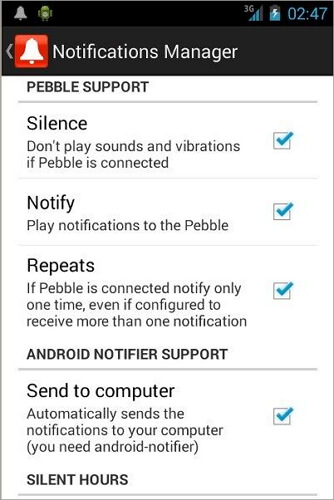
2. xestor de notificacións Lite
Esta aplicación é a pioneira na clase dos xestores de notificacións de Android. Coa axuda desta aplicación, podes estar totalmente despreocupado mesmo cando esquezas activar o modo silencioso do teu dispositivo. Con esta aplicación, podes xestionar o son e as alertas de diferentes aplicacións segundo a túa conveniencia. E tal e como mencionei, todos os detalles sobre segregar as túas aplicacións segundo a importancia, esta aplicación notificarache exactamente segundo as túas preferencias. Podes supervisar facilmente o calendario do teu dispositivo e estar seguro dos eventos que están a piques de ter lugar nun futuro próximo. Ademais, pode axustar facilmente o volume das notificacións e alertas. De feito, podes crear perfís de volume adicionais segundo o teu horario.
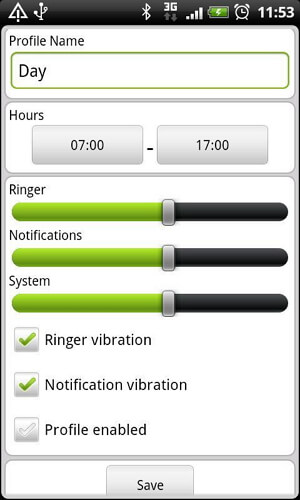
3. Notificacións desactivadas
Con Notificacións desactivadas, podes engadir varios perfís e escoller un deles para bloquear as notificacións cun só clic. Tamén desactiva automaticamente as notificacións cando se instalan aplicacións. Buscar a aplicación tamén é sinxelo buscando o nome na barra de busca. A aplicación ten tres modos, predeterminado, traballo e noite. Se decides traballar pola noite, as notificacións apagaranse automaticamente ou con vibración. Aínda que algunhas persoas informaron de que deixaría de funcionar se cambias as ROM, esta aplicación é sinxela e rápida de usar.
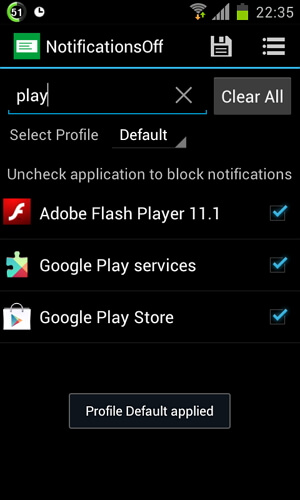
Parte 2: Como desactivar as notificacións sen ningunha ferramenta
Non obstante, moitas veces estas notificacións poden parecer demasiado irritantes. É moi molesto cando sabes que as notificacións que recibes nin sequera son útiles. Podes apagalos completamente no teu dispositivo Android. Aquí tes como facelo.
Paso 1. Separa e segrega as aplicacións en función da súa importancia.
Unha vez que comecemos a guiarte coa configuración, debes botarlle unha ollada ás aplicacións que descargaches no teu dispositivo e escoller aquelas das que realmente debes estar atento en todo momento. Para facelo máis sinxelo, podes dividilos en tres categorías:
- Moi importante: queres recibir notificacións destas aplicacións custe o que custe. Estes deben incluír vibracións, distintivos, sons e todo o demais. O servizo de mensaxería curta xunto coas aplicacións de mensaxería instantánea, correo electrónico do traballo, calendario e listas de tarefas normalmente entran nesta categoría.
- Menos importante: esta lista inclúe aquelas aplicacións que usas ocasionalmente pero que non queres que as notificacións de vez en cando te molesten. Estas aplicacións inclúen xeralmente as redes sociais como Facebook, Twitter e Internet Messengers.
- Inútil: esta categoría sería aquelas para as que queres que as notificacións estean desactivadas por completo. Están compostos por xogos e aplicacións que raramente se usan.
Paso 2. Apague as notificacións de cada categoría segundo a importancia.
Todas as aplicacións de Android teñen a opción de xestionar a súa configuración de notificación individualmente. Polo tanto, para axustar a configuración de notificación para unha aplicación en particular, cómpre cambiar a configuración de notificación segundo as categorías que estableceu.
Moi importante: suponse que as notificacións están activadas para todo o que se atopa nesta categoría porque queres que estean visibles na túa barra de estado, emitan un son e vibren para que esteas ao día en cada momento. Tome mensaxes curtas como exemplo. Abre Mensaxes curtas-Configuración-Notificacións.
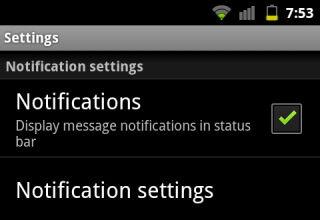
Menos importante: para as aplicacións desta categoría, queres activar as notificacións pero evitar que vibren.
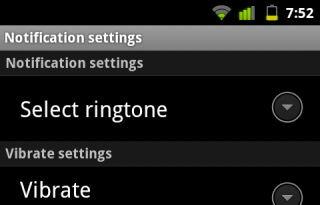
Inútil: para as aplicacións aquí, tómate a total liberdade de desactivar as notificacións por completo. Como o que fas co moi importante, só tes que desactivar as notificacións.
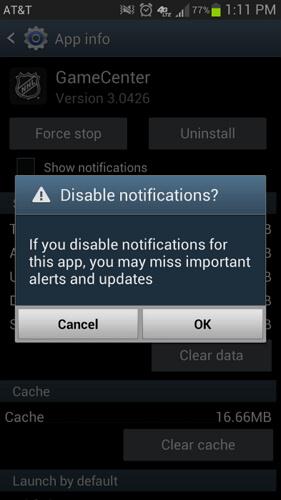
Parte 3: Xestiona a notificación para aplicacións de Android nun só lugar
Se só queres descargar calquera aplicación de xestión de notificacións de Android, podes facer clic na ligazón de descarga correspondente na parte 1 . Para facer máis que iso, pode dirixirse a Dr.Fone - Phone Manager (versión para Windows e Mac). Permítelle instalar, desinstalar, exportar, ver e compartir as aplicacións de xestión de notificacións de forma cómoda e sinxela.

Dr.Fone - Xestor de teléfono (Android)
Solución única para xestionar calquera aplicación de forma cómoda e sinxela desde o PC
- Transfire ficheiros entre Android e ordenador, incluíndo contactos, fotos, música, SMS e moito máis.
- Formas sinxelas de instalar, desinstalar, exportar, ver e compartir as aplicacións de xestión de notificacións.
- Xestiona, exporta/importa a túa música, fotos, vídeos, contactos, SMS, aplicacións, etc.
- Transferir iTunes a Android (viceversa).
- Xestiona o teu dispositivo Android no ordenador.
- Totalmente compatible con Android 8.0.
A seguinte pantalla mostra como se poden desinstalar aplicacións facilmente con esta ferramenta.

Consellos de Android
- Funcións de Android que poucas persoas coñecen
- Texto a voz
- Alternativas de Android App Market
- Garda fotos de Instagram en Android
- Mellores sitios de descarga de aplicacións para Android
- Trucos de teclado de Android
- Combina contactos en Android
- Mellores aplicacións para Mac Remote
- Buscar aplicacións de teléfono perdido
- iTunes U para Android
- Cambiar fontes de Android
- Imprescindibles para o novo teléfono Android
- Viaxa con Google Now
- Alertas de emerxencia
- Varios xestores de Android
- Xestor de escritorio de Android
- Xestor de fiestras múltiples de Android
- Xestor de Bluetooth de Android
- Xestor de fotos de Android
- Xestor Wi-Fi de Android
- Xestor de particións de Android
- Xestor de inicio de Android
- Xestor de notificacións de Android
- Xestor de aplicacións de Android
- Xestor de memoria de Android
- Xestor de audio de Android






Daisy Raines
redactor de persoal